Windows Video Kaydetme: Ekranınızdaki Hareketleri Videoya Alın
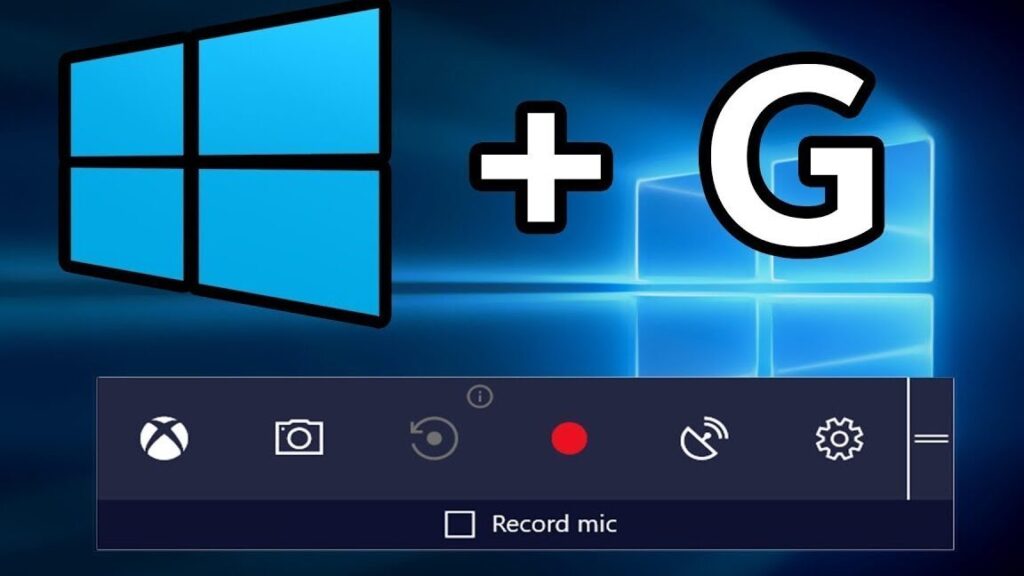
Bilgisayarınızın ekranında gerçekleşen hareketleri kaydetmek bazen necessário olabilir. Özellikle eğitim amaçlı videolar hazırlamak, youtube kanalı oluşturmak veya.Scale yaparken, ekran hareketlerini kaydetmek gerekir. Ancak, windows işletim sisteminde bu işlemi gerçekleştirmek için hangi aracı kullanacağınıza karar vermek zordur. Bu yazıda, windows ekran kaydetme araçlarını inceleyeceğiz ve sizin için en uygun olanını bulacağız. Ekran hareketlerini kaydetmek için hangi yöntemleri kullanabileceğinizi ve hangi araçları tercih edebileceğinizi öğreneceksiniz.

Ekranınızdaki Hareketleri Videoya Alın: Windows Video Kaydetme
Windows video kaydetme, bilgisayarınızın ekranınızdaki hareketleri video formatına dönüştürmek için kullanılan bir yöntemdir. Bu yöntem, eğitim videoları, sunumlar, oyun kayıtları, canlı yayınlar gibi çeşitli amaçlar için kullanılır.
Windows 10'da Ekran Kayıt Özelliği
Windows 10, ekran kayıt özelliğini doğrudan işletim sisteminde sunar. Bu özellik, Game Bar adı verilen bir araçtır ve oyun kayıtları, eğitim videoları gibi amaçlar için kullanılır. Ekran kaydetme özelliğini açmak için Windows + G tuşuna basın ve Kayıt düğmesine tıklayın.
Ekran Kayıt Programları
Windows'ta ekran kaydetme programları, ekran hareketlerini video formatına dönüştürmek için kullanılır. Bazı popüler ekran kayıt programları şunlardır:
| Program Adı | Özellikler |
|---|---|
| OBS Studio | Ücretsiz, yüksek kaliteli video kaydetme, canlı yayın desteği |
| Camtasia | Ücretli, profesyonel video kaydetme, düzenleme özellikleri |
| Bandicam | Ücretli, yüksek kaliteli video kaydetme, oyun kayıtları desteği |
| VLC Media Player | Ücretsiz, video kaydetme, oynatma özellikleri |
Ekran Kayıt Süreci
Ekran kaydetme süreci, seçilen program veya araçla gerçekleştirilir. Genel olarak, şunları takip edilir: 1. Ekran kaydetme programını açın veya Game Bar aracını kullanın. 2. Kayıt alanında, ekranın hangi bölümünü kaydetmek istediğinizi seçin. 3. Kayıt düğmesine tıklayın ve ekran hareketlerini video formatına dönüştürün. 4. Video dosyasını kaydedin ve düzenlemeye başlayın.
Ekran Kayıt Video Dosyası Formatı
Ekran kaydetme video dosyaları, various formatlarda kaydedilebilir. Bazı popüler formatlar şunlardır: MP4 AVI WMV MOV
Ekran Kayıt Güvenlik Riskleri
Ekran kaydetme, güvenlik riskleri oluşturabilir. Örneğin, ekran kaydetme programları, bilgisayarınızın gizli bilgilerine erişim sağlayabilir. Bu nedenle, güvenli programları seçmeli ve ekran kaydetme sürecini dikkatli bir şekilde takip etmelisiniz.
Windows ekran video kaydı nasıl alınır?
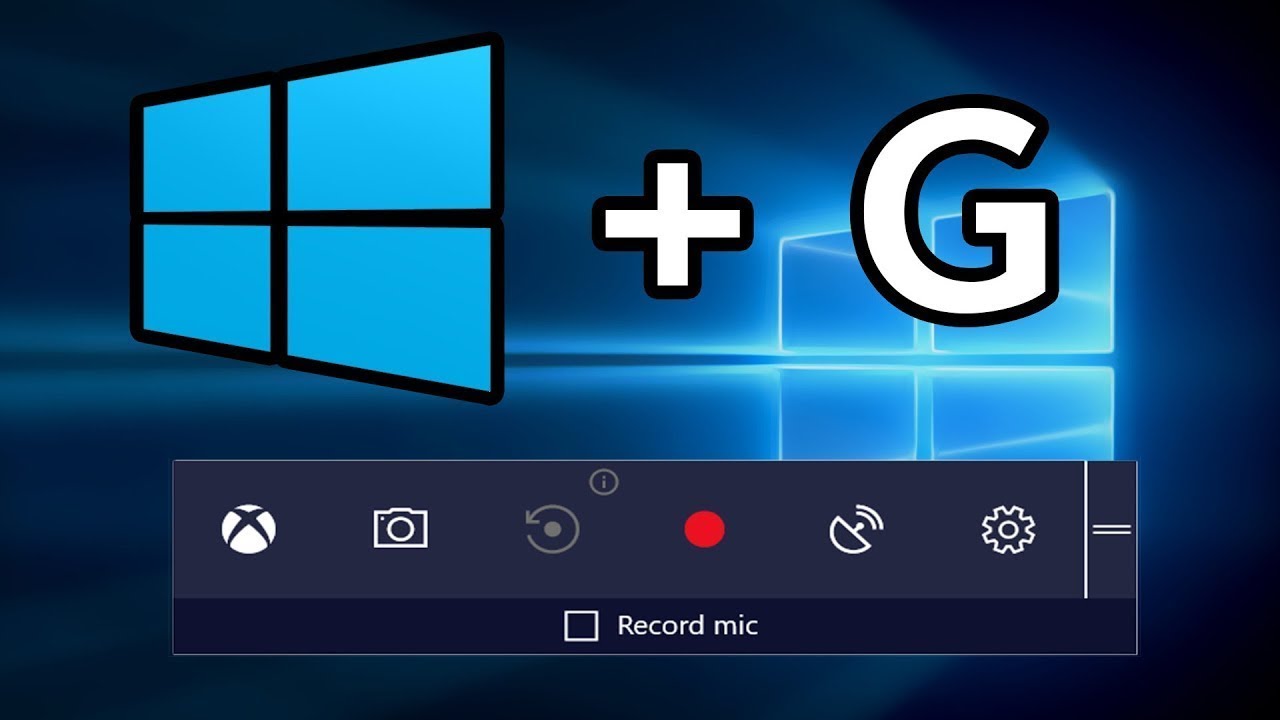
Windows ekran video kaydı, bilgisayar ekranında gerçekleşen aktivitelerin videoteyp olarak kaydedilmesidir. Bu işlem, sunumlar, eğitim videoları, oyun kayıtları ve hata解决ları için kullanılır.
Ekran Video Kaydı Yazılımları
Ekran video kaydı için çeşitli yazılımlar bulunmaktadır. Bunlardan bazıları;
- Camtasia: Ekran video kaydı ve editing için profesyonel bir yazılımdır.
- OBS Studio: Ücretsiz ve açık kaynaklı bir ekran video kaydı yazılımdır.
- Bandicam: Kolay kullanımlı ve-high-quality ekran video kaydı yapılmasına yardımcı olan bir yazılımdır.
Ekran Video Kaydı Adımları
Ekran video kaydı için aşağıdaki adımları takip edin;
- Yazılım Selection: Ekran video kaydı için uygun bir yazılım seçin.
- Ayarlar: Yazılımın ayarlarını, kaydetmek istediğiniz alanın boyutunu, ses ayarlarını ve video kalitesini belirleyin.
- Kaydetme: Ekran video kaydı başlamasını başlatın ve kaydetmek istediğiniz alanı seçin.
Ekran Video Kaydı İpuçları
Ekran video kaydı sırasında dikkat etmeniz gereken bazı ipuçları;
- Ses Kalitesi: İyi ses kalitesi için mikrofon ayarlarını kontrol edin.
- Video Kalitesi: Yüksek video kalitesi için odpowiedi ayarlarını yapın.
- Kameranın Pozisyonu: Kameranın pozisyonunu, kaydetmek istediğiniz alanı iyi göstermesi için ayarlayın.
Windows ekran videosu nereye kaydedilir?
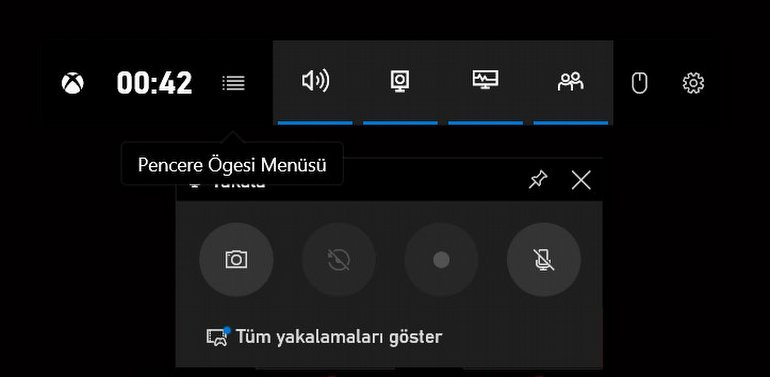
Windows'ta ekran videosu kaydetme işlemini gerçekleştirirken, kayıtlı videonun depolanacağı konumu belirlemek önemlidir. Kayıtlı video, bilgisayar üzerinden erişilebilecek bir konuma kaydedilmelidir.
Önemli Konumlar
Önemli konumlar, kayıtlı videonun depolanacağı yerlerdir. Bu konumlar şunlardır:
- Masaüstü: Masaüstü, kayıtlı videonun depolanacağı en kolay yerdir.
- Dokümanlar: Dokümanlar klasörü, kayıtlı videonun depolanacağı bir diğer yerdir.
- Video Klasörü: Video klasörü, kayıtlı videonun depolanacağı özel bir klasördür.
Kayıtlı Videoyu Bulma
Kayıtlı videoyu bulmak için, Dosya Gezgini'ni açın ve kayıtlı videoyu arayın. Kayıtlı videoyu bulduğunuzda, üzerine tıklayarak açabilirsiniz.
- Dosya Gezgini: Dosya Gezgini'ni açın ve kayıtlı videoyu arayın.
- Klasörler: Kayıtlı videoyu depolanan klasörleri kontrol edin.
- Arama: Kayıtlı videoyu aramak için Dosya Gezgini'ndeki arama mụcunu kullanın.
Kayıtlı Videonun Özellikleri
Kayıtlı videonun özelliklerini değiştirmek için, videoyu açın ve özellikler menüsünü açın. Burada, video boyutunu, formatını ve diğer özelliklerini değiştirebilirsiniz.
- Video Boyutu: Video boyutunu değiştirmek için, özellikler menüsündeki video boyutu sekmesini açın.
- Video Formatı: Video formatını değiştirmek için, özellikler menüsündeki video formatı sekmesini açın.
- Diğer Özellikler: Diğer özelliklerini değiştirmek için, özellikler menüsündeki diğer sekmeleri açın.
Bilgisayarda ekran görüntüsü aldıktan sonra nereye gidiyor?
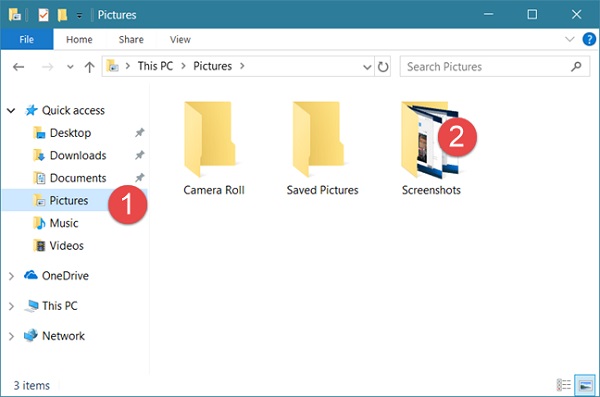
Ekran görüntüsünü aldıktan sonra, bu görüntü genellikle bildirim merkezi veya klip panosu gibi yerelere kaydedilir. Ayrıca, bazı işletim sistemlerinde ekran görüntüsü doğrudan dosya gezgini veya resim klasörü gibi yerelere kaydedilebilir.
Ekran Görüntüsü Alma Yöntemleri
Ekran görüntüsü alma yöntemleri arasında PrtScr (Print Screen) tuşu, Windows + Shift + S kısayolu ve ekran görüntüsü alma araçları gibi yöntemler bulunur.
- PrtScr tuşu ile ekran görüntüsü alınabilir.
- Windows + Shift + S kısayolu ile ekran görüntüsü alınabilir.
- Ekran görüntüsü alma araçları ile ekran görüntüsü alınabilir.
Ekran Görüntüsü Alma Amaçları
Ekran görüntüsü alma amacımız arasında hata çözümleme, paylaşım, belgeleme gibi amaçlar bulunur.
- Hata çözümleme için ekran görüntüsü alınabilir.
- Paylaşım için ekran görüntüsü alınabilir.
- Belgeleme için ekran görüntüsü alınabilir.
Ekran Görüntüsü Alma Sonuçları
Ekran görüntüsü alma sonuçları arasında görüntü kalitesi, dosya boyutu, kaydetme konumu gibi sonuçlar bulunur.
- Görüntü kalitesi ekran görüntüsü alma sonucunu etkiler.
- Dosya boyutu ekran görüntüsü alma sonucunu etkiler.
- Kaydetme konumu ekran görüntüsü alma sonucunu etkiler.
Ekran görüntüsü video nasıl alınır?
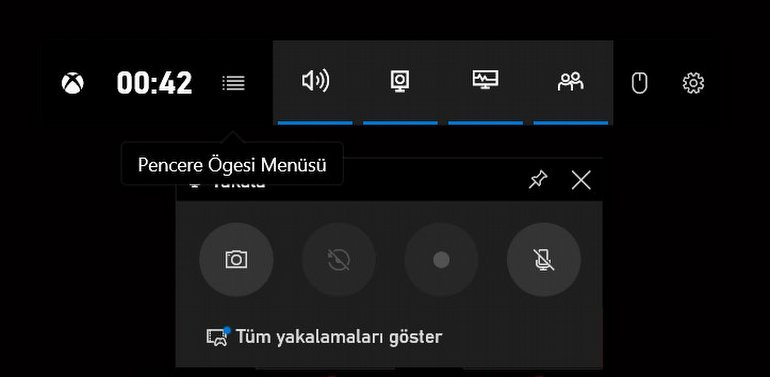
Ekran görüntüsü video alınırken, kullanılan yöntemdepends on the operating system and the device being used.以下是一些常见的方法:
Windows'da Ekran Görüntüsü Video Alınır
Windows operating system'inin built-in功能 allows users to record their screen. This can be done by using the Game Bar feature. To do this:
- Press the Windows key + G to open the Game Bar.
- Click on the Yes, this is a game checkbox.
- Click on the Record button to start recording the screen.
MacOS'da Ekran Görüntüsü Video Alınır
MacOS operating system'inin built-in功能 allows users to record their screen. This can be done by using the QuickTime Player feature. To do this:
- Open QuickTime Player.
- Click on File > New Screen Recording.
- Click on the Record button to start recording the screen.
Mobil Cihazlarda Ekran Görüntüsü Video Alınır
Mobil cihazlarda ekran görüntüsü video almak için, cihazın built-in functionality or third-party applications can be used. For example, on Android devices, the Screen Recorder app can be used. To do this:
- Download and install the Screen Recorder app.
- Open the app and grant the necessary permissions.
- Click on the Record button to start recording the screen.
Sıkça Sorulan Sorular
Windows Video Kaydetme'yi kullanarak ekranımı kaydedebilir miyim?
Windows Video Kaydetme, ekranınızdaki tüm hareketleri kaydederek video haline getirir. Bu özellik, özellikle eğitim videoları, sunumlar ve tutoriallar oluşturmak için idealdir. Ekranınızı kaydetmek için, Windows Video Kaydetme'yi açın, kaydedilecek alanı seçin ve Kaydet düğmesine tıklayın. Ardından, ekranınızdaki tüm hareketler video haline getirilecek ve bilgisayarınıza kaydedilecek.
Windows Video Kaydetme hangi biçimlerde video kaydeder?
Windows Video Kaydetme, MP4, MKV ve WMV gibi verschilli video biçimleri destekler. Bu özellik, video dosyalarınızı farklı cihazlarda ve platformlarda oynatmak için idealdir. Örneğin, bir eğitim videosu oluşturuyorsanız, MP4 biçimiyle kaydedebilir ve böylece videoyu akıllı telefonunuzda, tabletinizde veya bilgisayarınızda oynatabilirsiniz.
Windows Video Kaydetme'de ses kaydı hangi biçimde yapılır?
Windows Video Kaydetme, ster eo ses kaydetme özelliğine sahiptir. Bu özellik, microfonunuzdan veya bilgisayarınızın ses kartından ses kaydı alır. Ayrıca, Windows Video Kaydetme, ses seviyesi ayarlarını da kontrol etmenize olanak sağlar. Böylece, ses kaydınızın kalitesini optimize edebilir ve videoyuza en uygun ses seviyesini ayarlayabilirsiniz.
Windows Video Kaydetme'de video editarlaması yapılabilir mi?
Windows Video Kaydetme, video editarlaması özelliğine sahiptir. Bu özellik, video dosyalarınızı düzenlemek, kesmek, birleştirmek ve efekt eklemek için idealdir. Örneğin, bir eğitim videosu oluşturuyorsanız, Windows Video Kaydetme'de video editarlaması yaparak videoyuza başlık ekleyebilir, altyazı ekleyebilir ve transisyon efektleri ekleyebilirsiniz.
Windows Video Kaydetme: Ekranınızdaki Hareketleri Videoya Alın ile benzer diğer makaleleri öğrenmek istiyorsanız Özellikler & Kullanım kategorisini ziyaret edebilirsiniz.

ilgili gönderiler